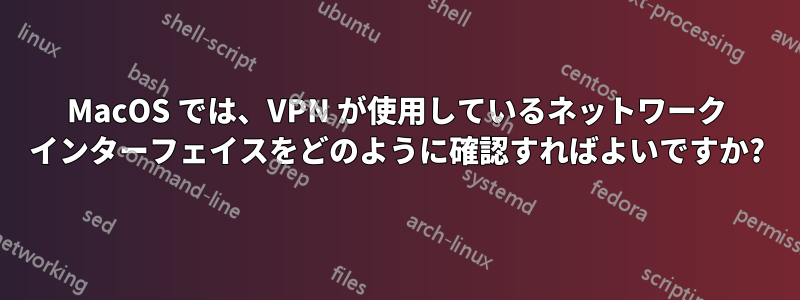
私は Surfshark VPN を使用していますが、接続時にどのネットワーク インターフェイスを使用しているかを確認したいと思います。Windows では、これは簡単です。ipconfig と入力するだけで簡単に見つけることができます。MacOS では、ifconfig と入力しましたが、ネットワーク アダプターが 1000 個もあり、Surfshark がどのインターフェイスを使用しているかがわかりません。ご協力いただければ幸いです。
答え1
実行してifconfig -vネットワーク インターフェイスを確認します。このコマンドのこの詳細バージョンでは、適切なネットワーク インターフェイスに VPN 名が追加されることがあります。それでも問題が解決しない場合は、続行してください。
VPN をアクティブ化せずに外部 IP アドレスを確認し、アクティブ化後に再度確認して VPN がオンになっていることを確認できます。
VPN が動作していることを確認したら、VPN をオン/オフにしたときに表示される/消えるインターフェースを探します。または、外部 IP アドレスと一致するインターフェースを探します。
やり方は次のとおりです:
- VPNをオフにして、IPアドレスが表示されるサイトにアクセスします。これはVPNが提供するマスクされたIPアドレスではなく、実際のIPアドレスです。例:https://whatismyipaddress.com/
- IP4 または IP6 アドレスをメモします。この情報を実際に使用する必要はありませんが、VPN を有効にした後に異なるかどうかを認識できるようにしてください。
- VPNを有効にする
- IP アドレスが表示されているサイトを更新します。手順 2 とは異なる IP が表示されます。これは、VPN 対応の IP アドレス (VPN が提供する IP アドレスなど) です。これをメモしてください。
- コマンドを実行し
ipconfig、手順 4 の IP アドレスを持つインターフェースを探します。インターフェース名は、IP アドレスの上にあるセミコロンの左側の文字と数字です。たとえば、 が IP アドレスの上にutun0:ある場合、インターフェース名は ですutun0。 - (オプション) VPN が指定する IP6 または IP4 アドレスと照合します。一部の VPN では、このためのツールが提供されています。
答え2
このコマンドは単独で使用しますifconfig。設定されているすべてのネットワーク インターフェイスとその IP アドレスが表示されます。VPN は通常、クラス A プライベート ネットワーク スペース 10.0.0.0/8 にあります。これは 10 で始まる任意の IP です。ただし、常にそうであるとは限りません。VPN インターフェイスはどれか、自分の判断で選んでください。VPN プロバイダーの名前に何らかの形で関連する名前にする必要があります。


